word图片压缩 word批量压缩图片技巧
2013-11-19 来源:网络
在word中插入大量的图片会导致文档占用空间过大,这样在文件传输都不是很方便。而我们在能节约的情况下对word中所有图片进行批量化的压缩,这样就可以节省空间。关于word图片压缩具体操作步骤如下:
一、word2003版本压缩图片
1、选中任一图片文件。
2、左键双击图片,弹出“图片设置格式”对话框,左键单击左下方的“压缩”按钮。
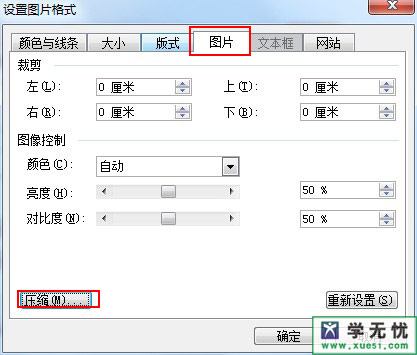
3、在弹出的“压缩图片”对话框中,对其进行如下图所示的设置:
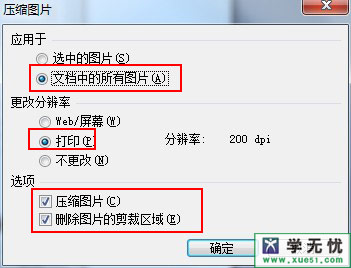
4、在弹出的“压缩图片”询问框中左击“应用(A)”按钮。
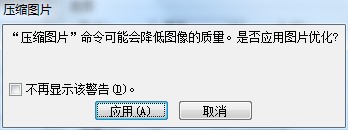
二、word2007压缩图片
1、在菜单栏依次点击:格式——压缩图片,在弹出的对话框中,点击选项按钮。
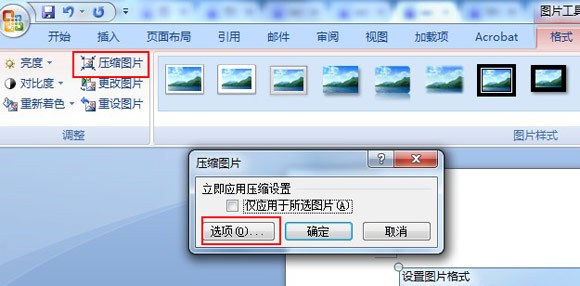
2、按照下图中进行设置,然后点击确定即可。
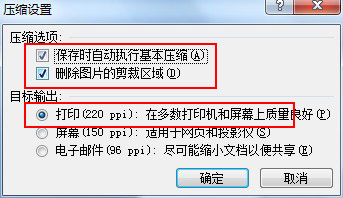
3、返回到了压缩图片对话框,点击确定即可对图片批量化进行压缩。
推荐新手必看教程:如何修改图片(照片)大小
最后关于word图片压缩的方法就介绍到这里了,当然我们也可以通过word图片批量导出到本地,然后在用第三方工具来进行压缩,大家也可以在学无忧下载jpg超强压缩工具进行压缩,希望能帮助大家。























